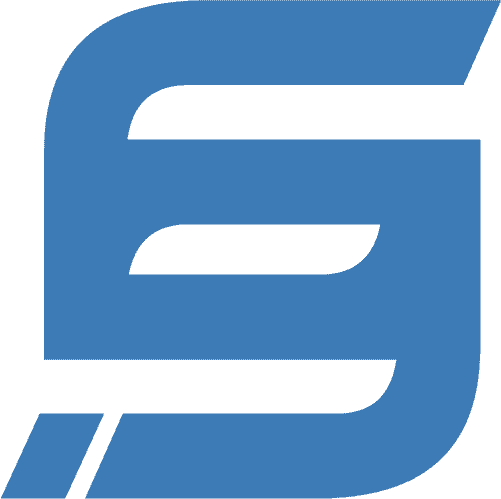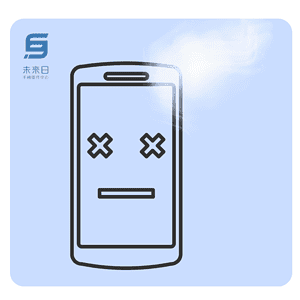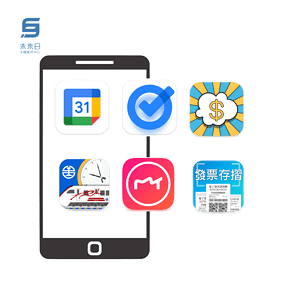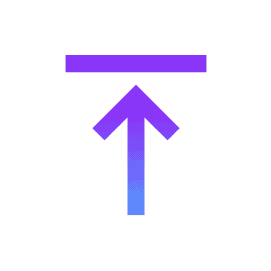如同上一篇說的,一般iPhone的資料轉移會有4種方式,接下會再介紹以手機對手機的➌利用手機的「無線」功能,進行資料轉移➍去買特殊的雙插頭「lightning」進行「有線」的資料轉移。
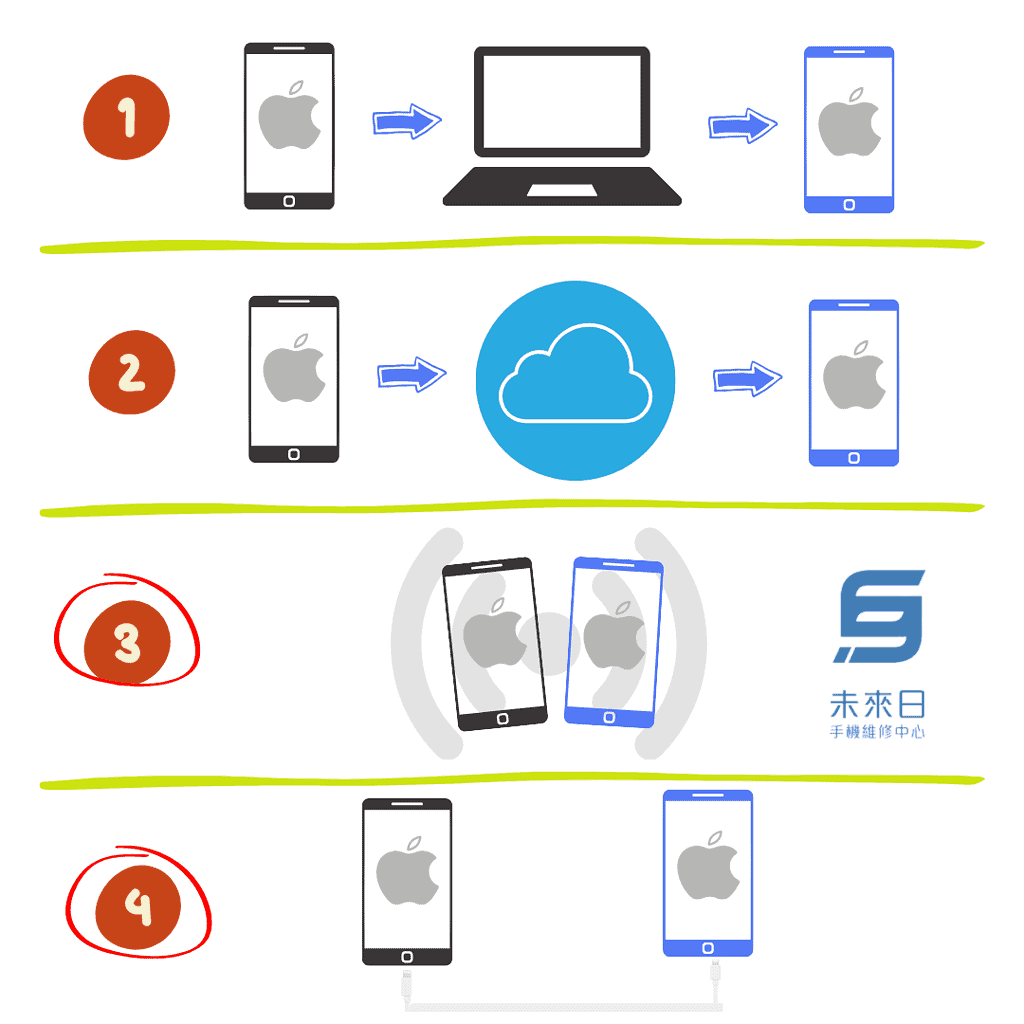
iPhone資料轉移方式:
➊藉由電腦轉移:把舊手機的資料備份到▸電腦▸把電腦的備份轉移到▸新手機
➋藉由iCloud轉移:把舊手機的資料備份到▸iCloud▸把iCloud的備份轉移到▸新手機
➌利用手機的「無線」功能,進行資料轉移
➍去買特殊的雙插頭「lightning」進行「有線」的資料轉移
➌利用手機的「無線」功能,進行資料轉移
這是利用iPhone手機的無線功能,進行手機資料的轉移,只要把手機靠手機放在一起,利用wifi環境進行手機資料轉移。
所以!!資料開始傳輸前要特別注意
▪需要在wifi訊號穩定的環境,使用相同的wifi環境進行,藍芽功能都要打開。
▪先把手機都充飽電,避免中途沒電關機
▪新舊手機同時轉移資料中,暫時無法用手機
▪為以防轉移失敗,可以先在電腦或iCound備份好資料,以防萬一。
▿▾以下步驟開始
- 把新舊手機靠在一起,然後按照指示完成即可。
舊手機▸是否進行「iPhone快速開始」▸繼續 - 換新iPhone出現掃描圖像,用舊手機掃瞄完給iPhone驗證後。
- 跟著新舊手機上的交互指示,即可完成。
➍去買特殊的雙插頭「lightning」進行「有線」的資料轉移
因為要先自己動手做雙插頭「lightning」線,或是到手機行詢問,所以比較少人用這個方法做資料轉移。
- 為了以防中間有狀況,還是先建議把舊手機資料做備份。
- 把雙頭線插在二支手機上做連接,再按照手機指示操作即可。資料的轉移主要是看舊手機原本的資料量狀況,不會因為用有線傳輸就變比較快噢!
好的,以上就是這次介紹的4種新購手機後的資料轉移方法。如果自己轉移資料會擔心的話,再來店裡找我們玩噢!